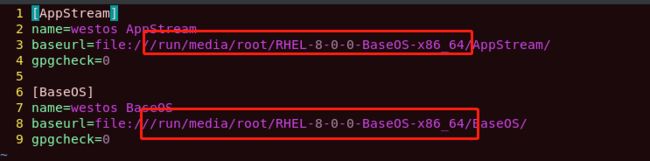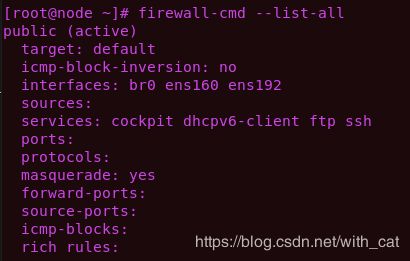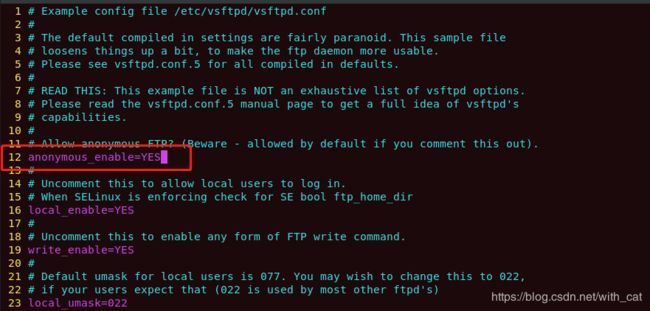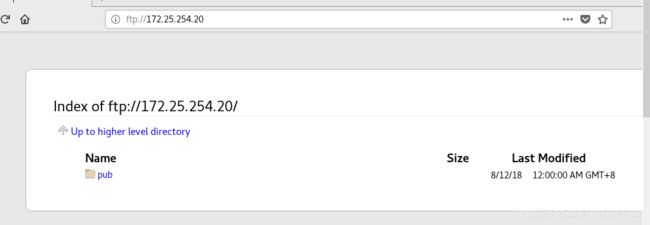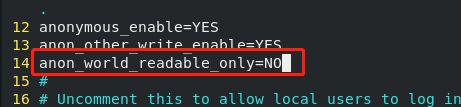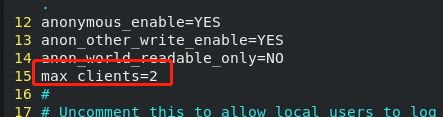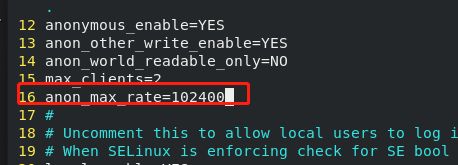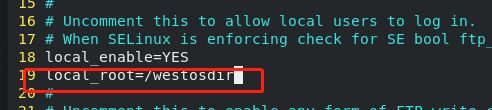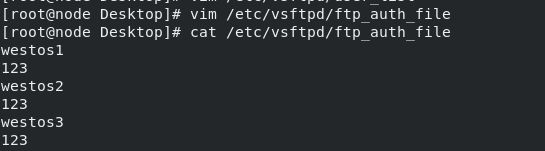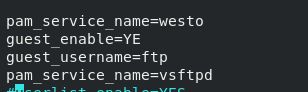运维大法之vsftpd的部署及优化
实验环境
server主机:
node
172.25.254.20
selinux关闭
火墙开启
dnf安装设定完成

client主机:
westos
172.25.254.10
selinux关闭
dnf安装设定完成
安装lftp #ftp协议文本浏览器
1.ftp介绍
ftp:file transfer proto
互联网中最老牌的文件传输协议
2.vsftpd安装及启用
dnf install vsftpd -y
关闭selinux
systemctl enable --now firewalld
systemctl enable --now vsftpd
systemctl restart firewalld
firewall-cmd --permanent --add-service=ftp
firewall-cmd --reload
firewall -cmd --permanent --add-source=172.25.254.10 --zone=trusted
vim /etc/vsftpd/vsftpd.conf
12 anonymous_enable=YES #启动匿名用户的访问功能
systemctl restart vsftpd
测试安装发布:
firefox ftp://ip
lftp ip #此访问方式必须能列出资源才算访问成功
#在使用完成后请输入exit退出lftp
3.vsftpd基本信息
服务名称:vsftpd.service
配置目录: /etc/vsftpd
主配置文件: /etc/vsftpd/vsftpd.conf
默认发布目录: /var/ftp
报错信息:
550 #程序本身拒绝
553 #文件系统权限限制
500 #权限过大
530 #认证失败
4.匿名用户访问控制
lftp 192.168.0.10 #当访问ftp服务时没有加入用户认证为匿名访问
lftp 192.168.0.10 -u westos #本地用户访问
登陆控制
anonymous_enable=YES|NO
anon_root=/westosdir
anon_upload_enable=YES|NO
chmod 775 /var/ftp/pub
lftp 192.168.0.10
cd pub
put /etc/passwd
anon_mkdir_write_enable=YES|NO
anon_world_readable_only=NO #匿名用户可以下载不能读的文件
anon_other_write_enable=YES|NO
anon_umask=xxx
anon_umask=022 #当设定chown_username之后上传文权限将不是用此参数设定
chown_upload=YES
chown_username=han#所有匿名用户在服务器生成的文件都是以han的身份生成
chown_upload_mode=0644
max_clients=2
anon_max_rate=102400
5.本地用户的访问
登陆控制
useradd westos
useradd lee
echo lee | passwd --stdin westos
echo lee | passwd --stdin lee
lftp 192.168.0.10 -u westos
local_enable=NO|YES
local_root=/software
write_enable=NO|YES
local_umask=077
/etc/vsftpd/ftpusers #永久黑名单
/etc/vsftpd/user_list #默认黑名单

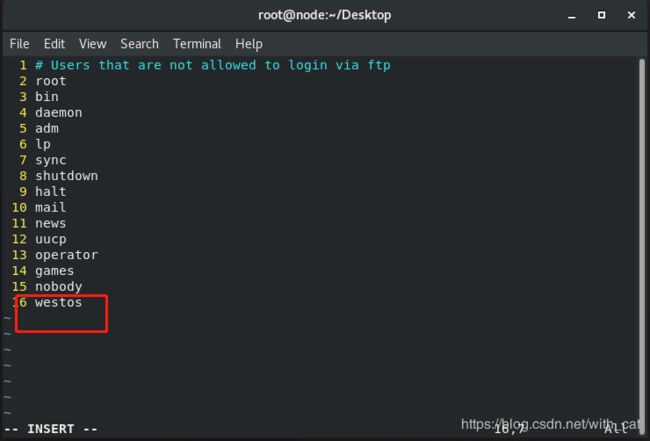 则westos用户无法登录
则westos用户无法登录
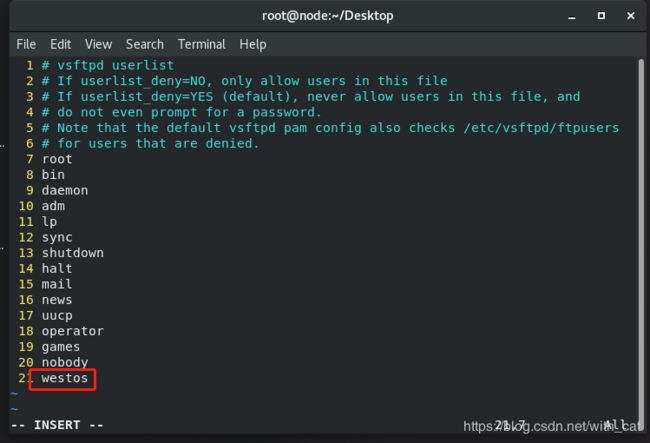
则westos用户仍无法登陆
用户登陆白名单
userlist_deny=NO #设定/etc/vsftpd/user_list位白名单,不在名单中的用户不能登陆ftp
开启此服务后,将westos用户加入名单则只有westos用户一人可登录
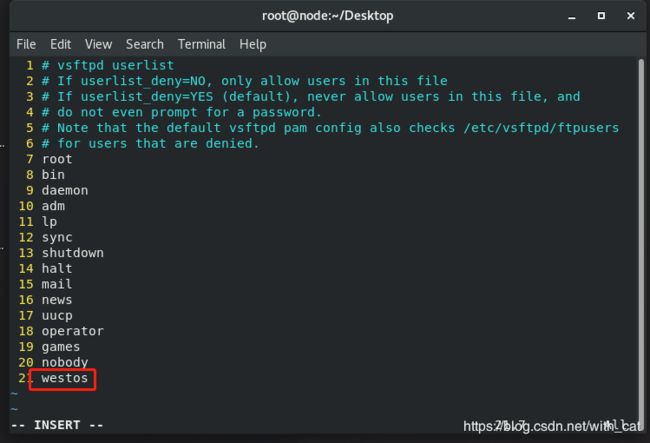
锁定用户到自己的家目录中
chmod u-w /home/*
chroot_local_user=YES
锁定用户到自己的家目录中的白名单
chroot_local_user=YES
chroot_list_enable=YES
chroot_list_file=/etc/vsftpd/chroot_list
锁定用户到自己的家目录中的黑名单
chroot_local_user=NO
chroot_list_enable=YES
chroot_list_file=/etc/vsftpd/chroot_list
6.虚拟用户访问
1.建立虚拟用户过程
vim /etc/vsftpd/ftp_auth_file #建立认证文件模板
westos1
123
westos2
123
westos3
123
db_load -T -t hash -f ftp_auth_file ftp_auth_file.db ##加密认证文件 -T 转换 -t type -f 指定转换文件
vim /etc/pam.d/westos
account required pam_userdb.so db=/etc/vsftpd/ftp_auth_file
auth required pam_userdb.so db=/etc/vsftpd/ftp_auth_file
vim /etc/vsftpd/vsftpd.conf
pam_service_name=westos #指定认证策略文件
guest_enable=YES #指定虚拟用户功能开启
guest_username=ftp#指定虚拟用户在ftp服务器上的用户身份
虚拟用户家目录的独立设定
mkdir -p /ftpuserdir/westos{1..3}
touch /ftpuserdir/westos1/westos1file
touch /ftpuserdir/westos2/westos2file
touch /ftpuserdir/westos3/westos3file
vim /etc/vsftpd/vsftpd.conf
local_root=/ftpuserdir/$USER
user_sub_token=$USER
systemctl restart vsftpd
用户配置独立
user_config_dir=/etc/vsftpd/westos_conf #在此目录中与用户名称相同的文件为用户配置文件
mkdir /etc/vsftpd/westos_conf
vim /etc/vsftpd/westos_conf/westos2
anon_upload_enable=YES